Soluções testadas e confiáveis caso o Discord não abra
- O Discord não abre no Windows 11 pode ser devido a um sistema operacional Windows desatualizado.
- Encerrar tarefas do Discord em seu PC pode ajudá-lo a atualizar e corrigir erros que o afetam.
- Limpar Discord AppData e LocalAppData excluirá arquivos corrompidos que impedem a funcionalidade do aplicativo.

A execução do aplicativo Discord no Windows 11 pode encontrar uma série de problemas que o impedem de abrir ou funcionar. O Discord não abre no Windows 11 significa que alguns problemas o estão afetando.
Além disso, você pode experimentar Problemas de instalação do Discord no seu PC. No entanto, este guia explorará as causas e possíveis soluções.
Por que o Discord não abre no Windows 11?
A causa mais comum do problema é a interferência de outros aplicativos. Aplicativos como antivírus podem bloquear as atividades do cliente Discord em seu dispositivo se detectarem qualquer comportamento suspeito dele.
Além disso, outros fatores podem impedir o desempenho:
- Problemas com servidores Discord – Embora seja incomum que estejam inativos, eles podem ficar inacessíveis por algum motivo. Durante uma sessão de manutenção na plataforma, eles podem bloquear o acesso ao Discord. Portanto, talvez você não consiga abrir o Discord no Windows 11.
- Problemas de sobreposição de discórdia – Quando um jogo está sendo jogado no seu PC, isso pode afetar o aplicativo Discord devido à ativação da sobreposição do jogo. Então, você pode aprender como desativar a sobreposição do Discord com as etapas deste guia.
- Windows desatualizado – Um sistema operacional Windows desatualizado em seu computador pode resultar em uma série de problemas. Siga este guia para corrija quaisquer erros de atualização do Windows você pode encontrar.
- Arquivos Discord ausentes ou corrompidos – Os arquivos do Discord no seu PC podem ser corrompidos e alguns desaparecerem. Conseqüentemente, isso afeta o aplicativo Discord e pode fazer com que ele não abra ou não funcione como deveria.
A causa do Discord não abrir no seu PC pode ser diferente de outros usuários. No entanto, as mesmas soluções podem funcionar para os problemas, independentemente da causa.
Como faço para corrigir o Discord se ele não abre no Windows 11?
1. Desative temporariamente o Firewall do Windows Defender
- Clique com o botão esquerdo no Começar botão na sua área de trabalho, digite Ventoows Segurança na caixa de pesquisa e pressione DIGITAR.
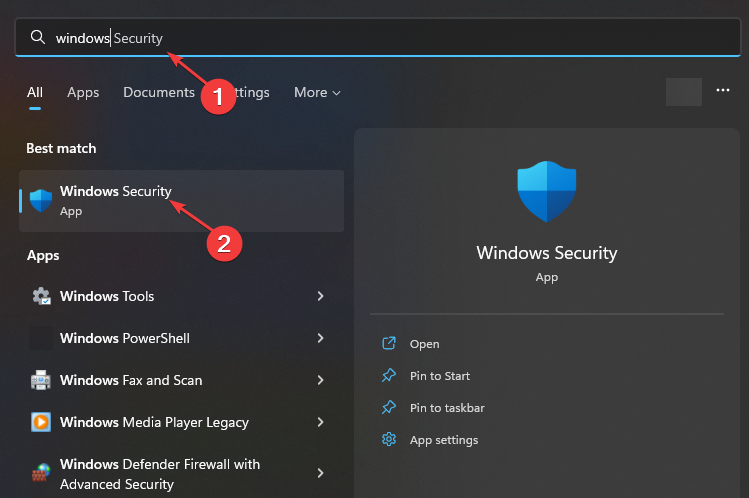
- Selecione os Proteção contra vírus e ameaças opção e clique em Gerenciar configurações.
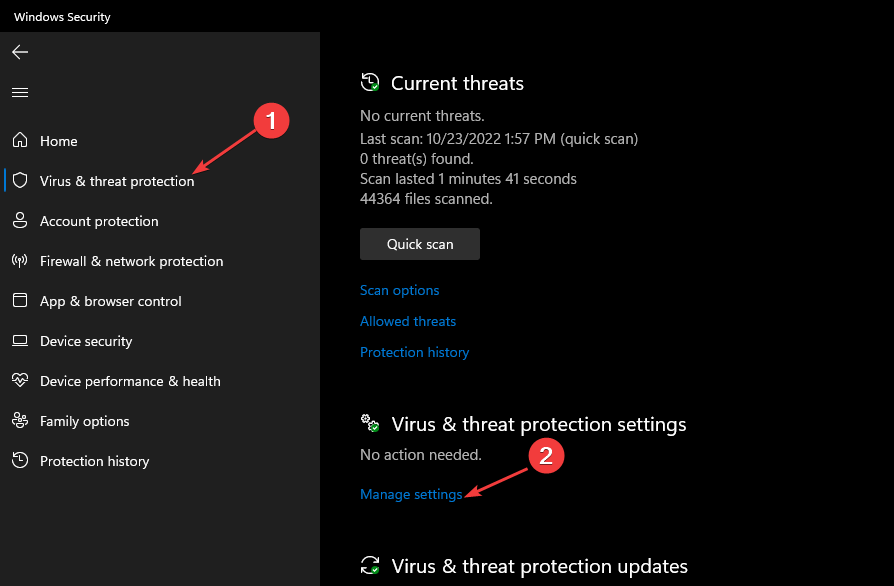
- Desligue o Proteção em tempo real opção para desativar o Antivírus do Windows Defender no seu PC.
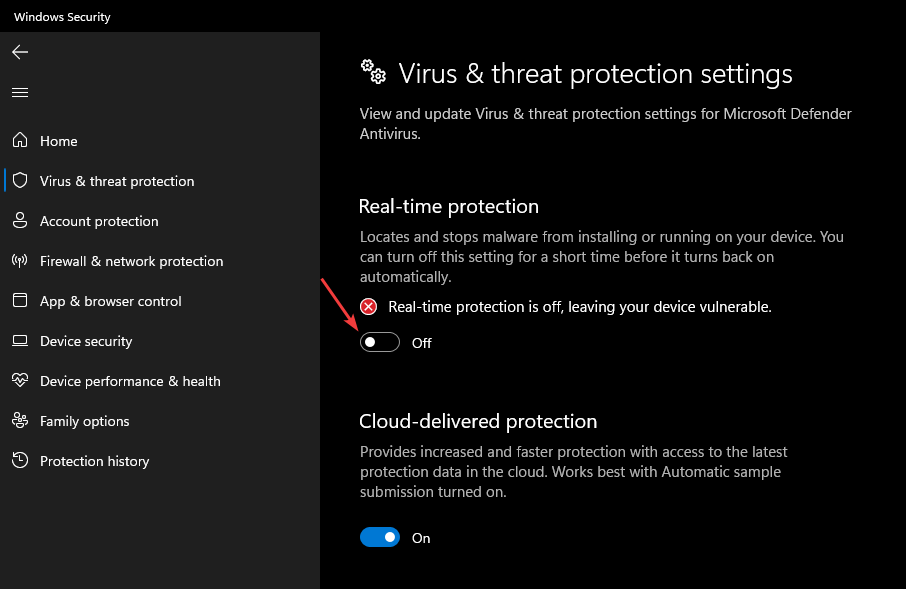
Desativar o Firewall do Windows Defender corrigirá quaisquer problemas que bloqueiem a abertura do aplicativo Discord em seu computador.
Como testamos, revisamos e avaliamos?
Trabalhamos nos últimos 6 meses na construção de um novo sistema de revisão sobre como produzimos conteúdo. Usando-o, refizemos posteriormente a maioria de nossos artigos para fornecer experiência prática real nos guias que criamos.
Para mais detalhes você pode ler como testamos, revisamos e avaliamos no WindowsReport.
Se você encontrar algum problema com as etapas acima, leia sobre como consertar o Windows Defender que não funciona no Windows 11.
2. Configurar data e hora do Windows
- Clique com o botão direito no data e hora no canto inferior direito da barra de tarefas e clique em Ajustar data/hora das opções.
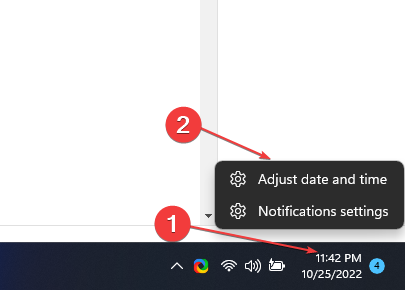
- Alterne o Definir hora automaticamente opção no data hora menu para permitir que o Windows atualize sua hora e data automaticamente.
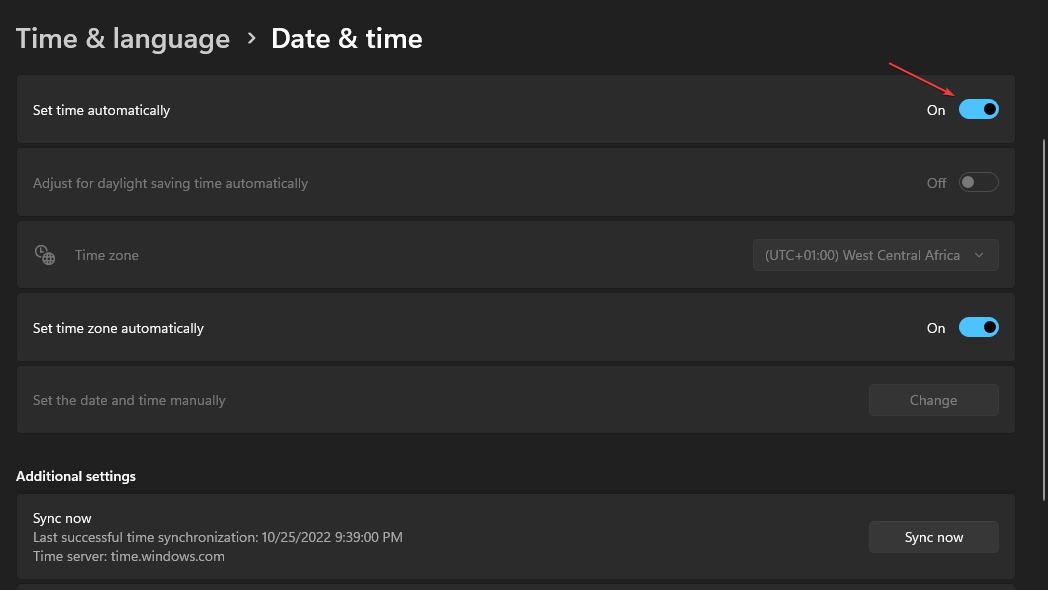
- Feche a página e reinicie o seu PC.
Às vezes, horários e datas incorretos no seu PC podem afetar alguns aplicativos. Portanto, configurar a hora e a data do Windows pode impedir que o Discord abra na inicialização.
Leia mais sobre como alterar a hora no Windows 11 computadores.
3. Finalizar tarefa do aplicativo Discord
- Clique com o botão direito no Começar botão e selecione Gerenciador de tarefas.
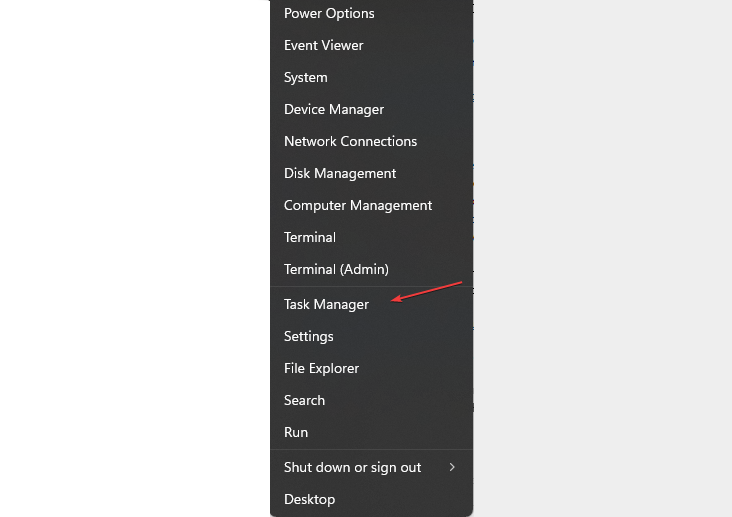
- Verifica a Uso de CPU e memória opções no Gerenciador de Tarefas.
- Clique com o botão direito no Discórdia aplicativo, clique no Finalizar tarefa opção no menu suspenso e clique em OK para confirmar que deseja encerrar a tarefa do aplicativo.
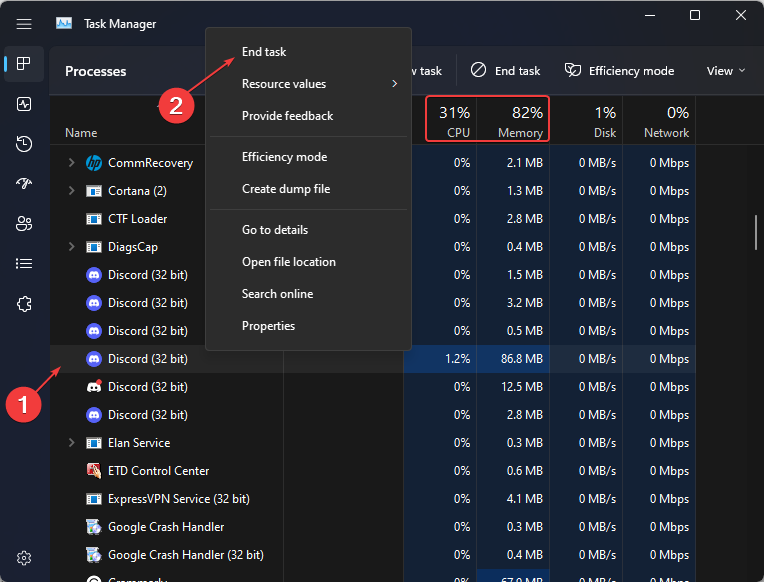
- Reinicie o seu computador para ajudá-lo a sincronizar as alterações de forma eficaz.
Encerrar tarefas do aplicativo Discord em seu computador o ajudará a eliminar quaisquer atividades em segundo plano no aplicativo. Ele pode ajudar a atualizar o aplicativo e corrigir erros que impedem sua abertura.
Se o O Gerenciador de Tarefas não funciona no seu PC, confira este guia para possíveis soluções.
- Latência elevada do Discord: o que significa e como corrigir
- Correção: foi encontrado um erro ao tentar carregar este plug-in
- Erro temporário de rede no Discord: como corrigi-lo
- Erro Discord 1105: Como corrigi-lo [Guia 2023]
- Discord não está enviando código de verificação? Obtenha em 5 etapas
4. Limpar dados do aplicativo Discord
- Imprensa janelas + R chaves para abrir o Correr caixa de diálogo, digite o seguinte na caixa de texto e pressione DIGITAR:
%appdata%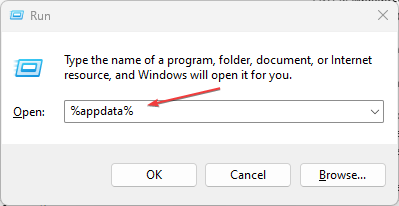
- Clique com o botão direito no Pasta de discórdia e clique em Excluir para limpar a pasta.
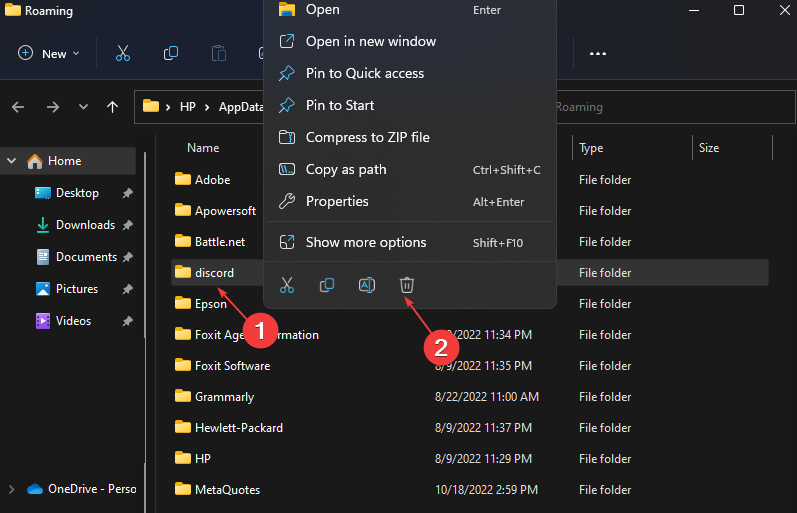
Limpar os dados do Discord pode ajudar a corrigir arquivos corrompidos que estão causando problemas e permitir que você resolva Latência elevada da API questões também.
5. Reinicie o Windows no modo de segurança
- Clique com o botão esquerdo no Começar botão, selecione o Poder opção e pressione o Mudança tecla enquanto clica no Reiniciar botão para carregar o Menu de inicialização avançado opção.
- Clique em Solucionar problemas e selecione o Opções avançadas.
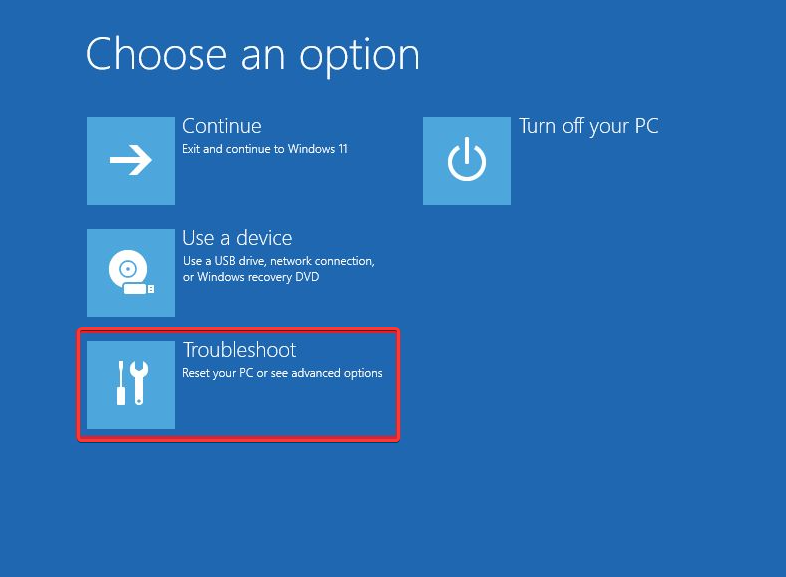
- Clique em Configurações de inicialização e selecione o Reiniciar opção.
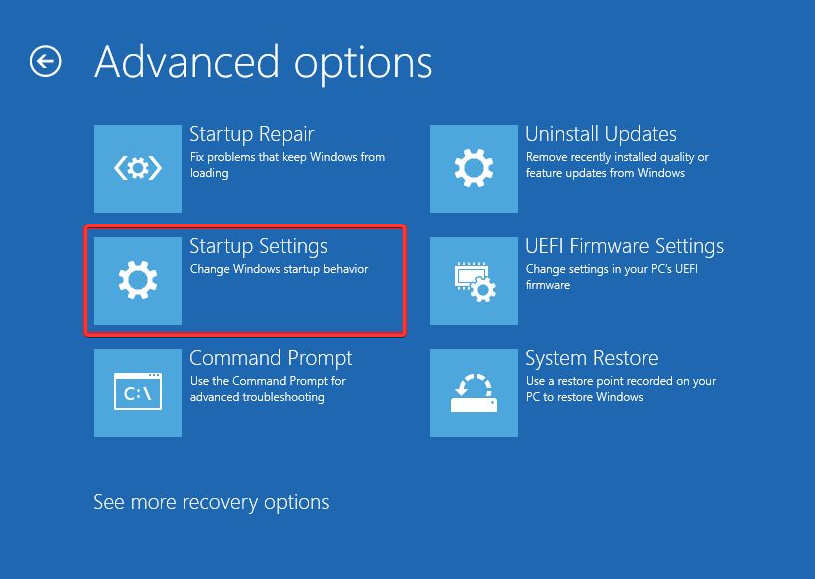
- Imprensa 4 para Ative o modo de segurança.
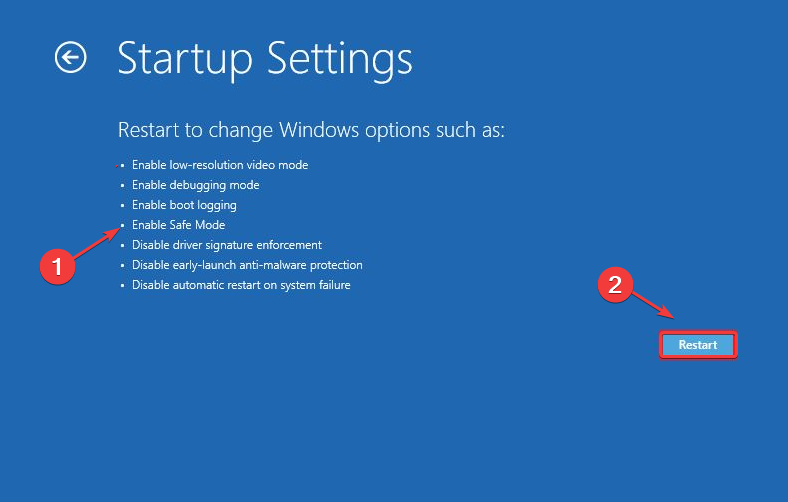
Seu PC irá reinicie no modo de segurança. O modo de segurança o ajudará a corrigir problemas profundamente enraizados no sistema que podem afetar o aplicativo Discord.
6. Desinstale e reinstale o Discord
- aperte o Começar botão, digite Painel de controle na caixa de pesquisa e inicie-o.
- Clique em Programas.
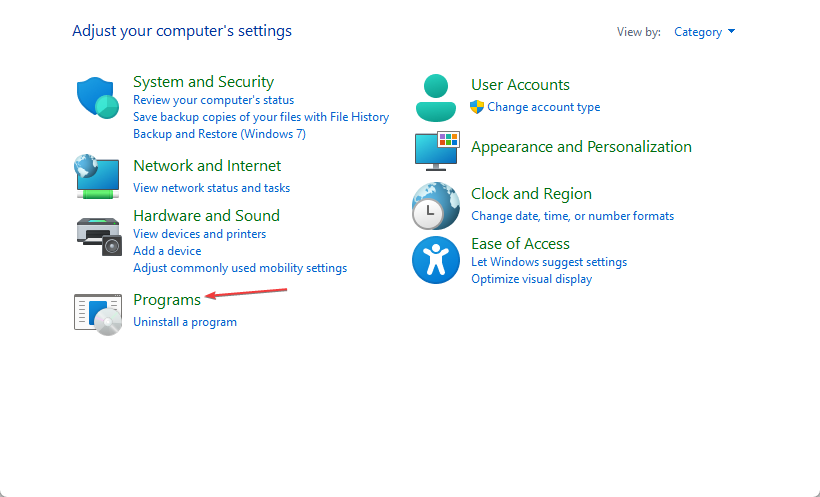
- Navegue até o Programas e características guia e selecione Desinstalar um programa.
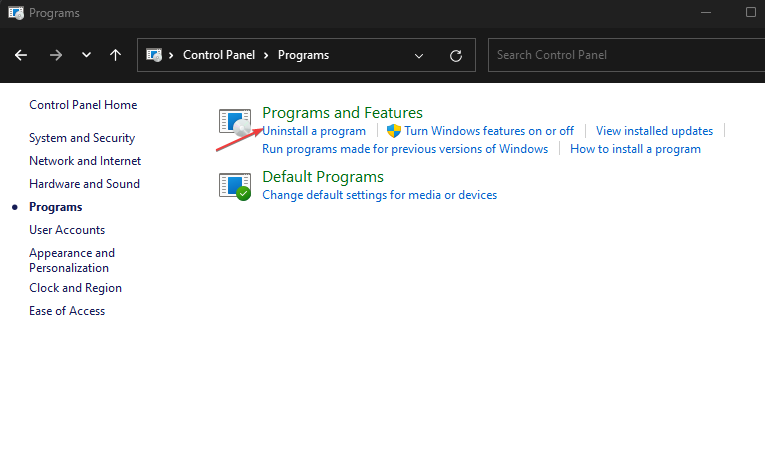
- Em seguida, encontre e selecione Discórdia e clique Desinstalar na parte superior da guia, então OK.
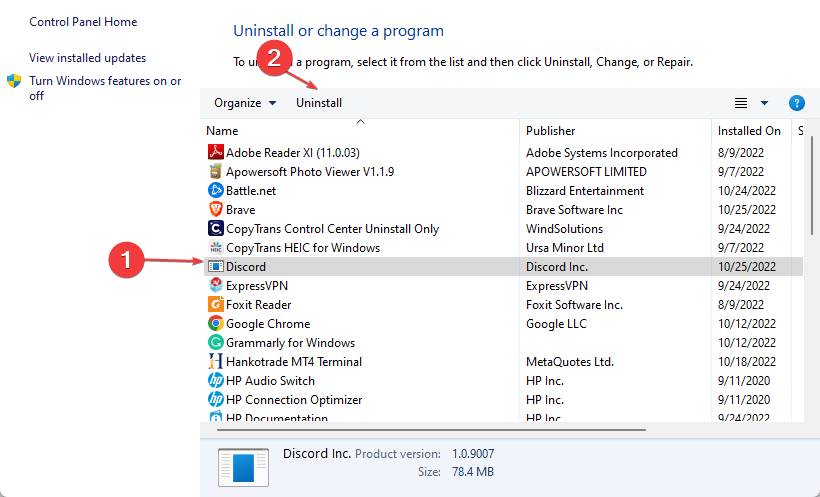
- Reinicie o seu computador e vá para o Página de download do Discord para instalar a versão mais recente disponível.
A desinstalação do Discord deve ser a última solução para tentar evitar a perda de dados. No entanto, pode corrigir problemas que impedem sua abertura.
Se você encontrar problemas impedindo você de desinstalar o Discord, consulte este guia para corrigi-lo.
7. Atualizar janelas
- Clique com o botão esquerdo no Começar botão na barra de tarefas e selecione o Configurações aplicativo ou pressione janelas + EU chaves.
- Clique em atualização do Windows e selecione o Verifique se há atualizações opção. (Se houver alguma atualização disponível, o Windows irá procurá-la e instalá-la)
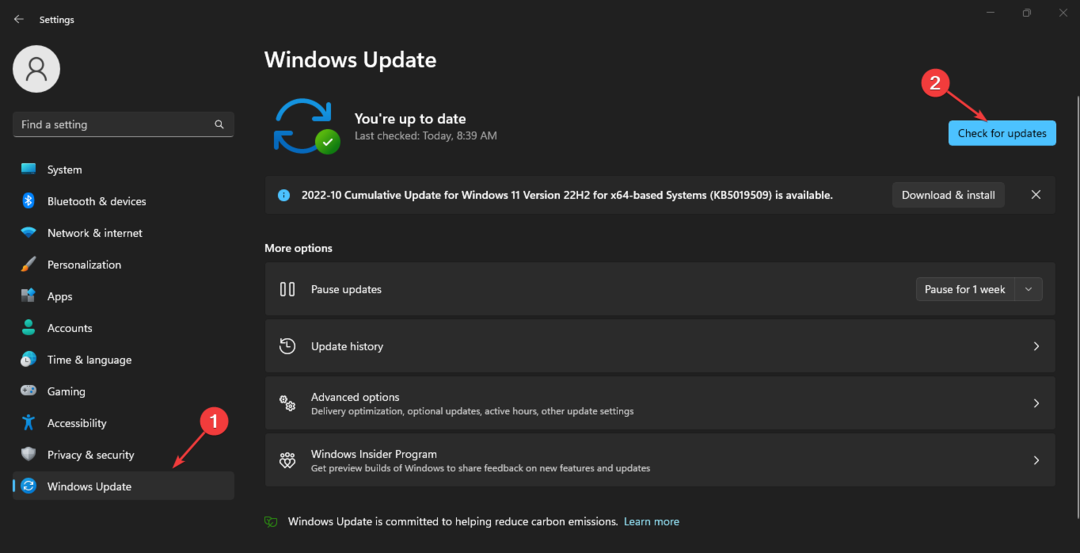
A atualização do Windows corrigirá bugs que afetam o seu PC, fazendo com que ele bloqueie o funcionamento do cliente Discord. Além disso, a atualização do Windows instalará atualizações para os drivers do seu dispositivo.
Esperamos que as soluções acima ajudem a corrigir o Discord que não abre ou não funciona no Windows 11.
Leia mais sobre como consertar o Discord se ele não abrir no Windows. Da mesma forma, é comum experimentar alto uso de CPU no Discord ao usar o aplicativo. Temos um guia detalhado para ajudá-lo a consertar isso.
Se você tiver mais dúvidas ou sugestões, não hesite em deixá-las nos comentários abaixo.


![[Correção completa] Discord Push to Talk não funciona no jogo](/f/2a2ceb336a2109b9220d7aa5ec50ac54.jpg?width=300&height=460)